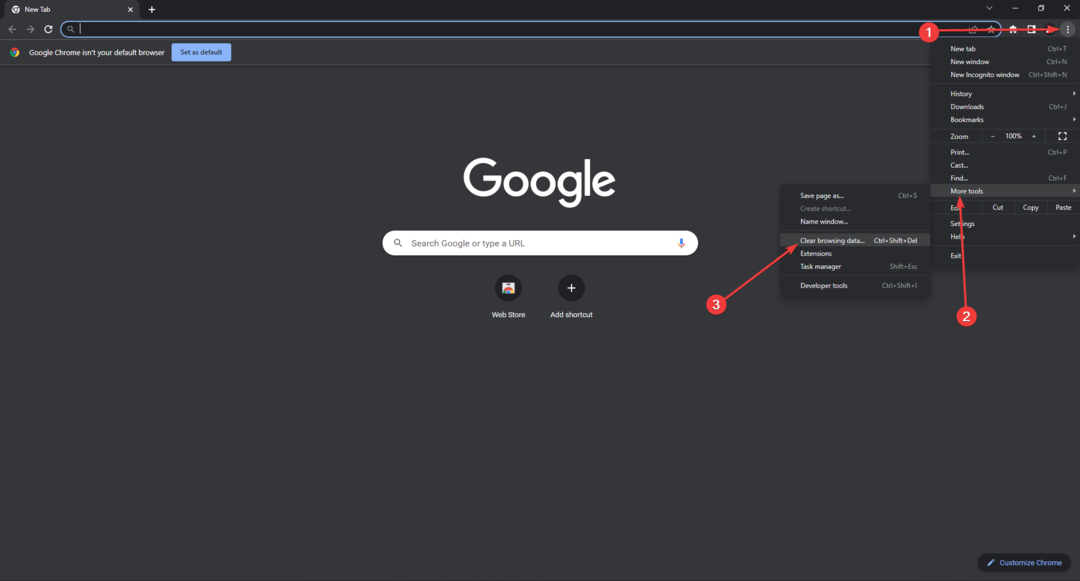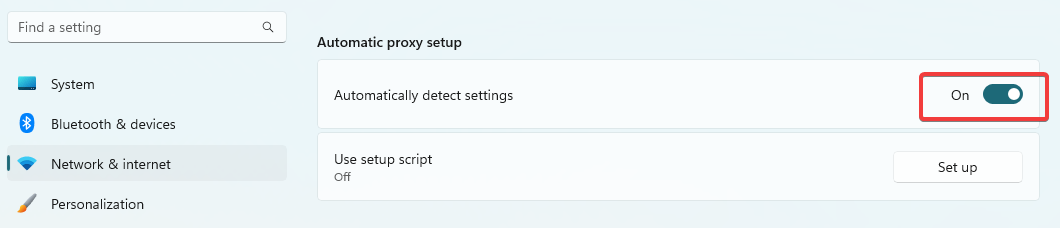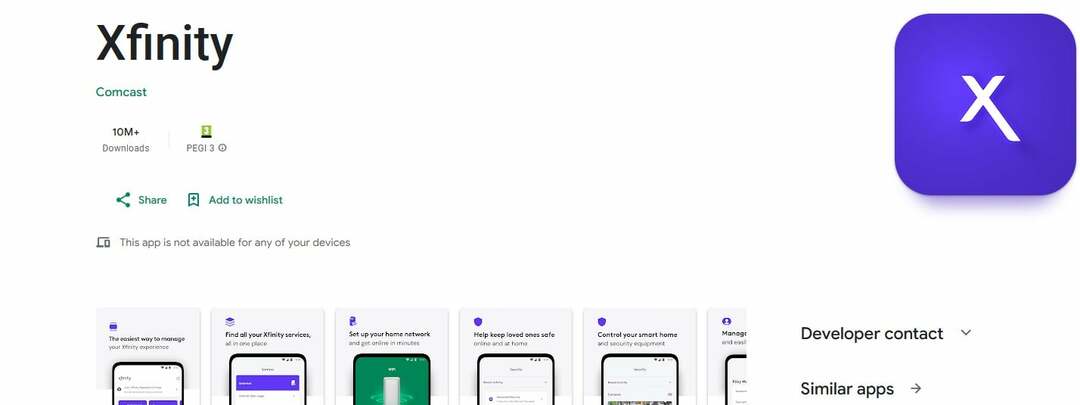Naudodami specialią programą galite lengvai užblokuoti svetaines
- Jūsų Xfinity maršruto parinktuvas palaiko svetainių blokavimą, o jūs galite lengvai blokuoti kenksmingas arba atitraukiančias savo tinklo svetaines.
- Norėdami tai padaryti, jums reikia specialios „Xfinity“ programos arba galite naudoti naršyklę ir tiesiogiai konfigūruoti maršrutizatorių.
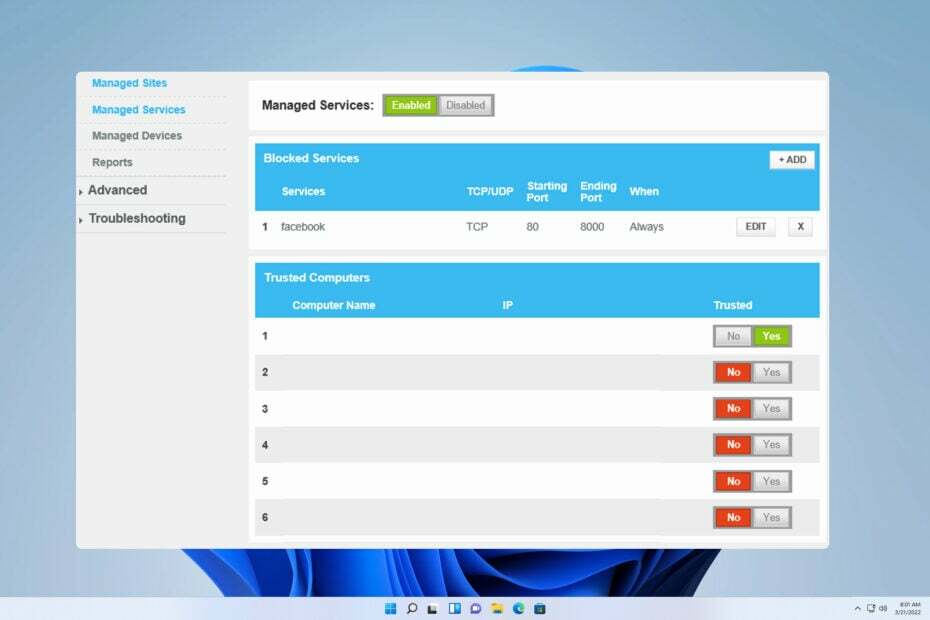
Xfinity maršrutizatoriai yra puikūs. Tačiau daugelis pranešė, kad užblokuotų svetainių funkcija neveikia „Xfinity“ maršrutizatoriuose. Tai gali būti problema, nes negalite naudoti maršrutizatoriaus kaip tėvų kontrolės programinė įranga daugiau.
Laimei, tai nėra didelė problema, ir šiandien mes parodysime, kaip užblokuoti svetaines tinkamai naudojant Xfinity įrenginius.
Ar Xfinity maršrutizatorius gali blokuoti svetaines?
Taip, „Xfinity“ maršrutizatorius gali gana lengvai blokuoti svetaines. Tai galima sukonfigūruoti naudojant tam skirtą telefono programėlę.
Labiau pažengę vartotojai savo naršyklėmis gali pasiekti maršrutizatoriaus nustatymus ir vos keliais paspaudimais užblokuoti norimas svetaines.
Ką daryti, jei užblokuotų svetainių funkcija neveikia „Xfinity“ maršrutizatoriuje?
1. Naudokite „Xfinity“ programą
- Atsisiųskite „Xfinity“ programa iš „Play Store“ arba „App Store“.

- Tada paleiskite programą ir prisijunkite.
- Pasirinkite vartotoją, kuriam norite apriboti prieigą prie tam tikrų svetainių. Jei tas vartotojas nepasiekiamas, turėsite jį pridėti rankiniu būdu.
- Toliau eikite į Tėvų kontrolė.

- Iš ten turėtumėte turėti galimybę blokuoti arba leisti svetaines tam vartotojui.
2. Naudokite žiniatinklio naršyklę
- Pasiekite savo Xfinity maršrutizatorių naršyklėje apsilankę šiuo adresu:
http://10.0.0.1/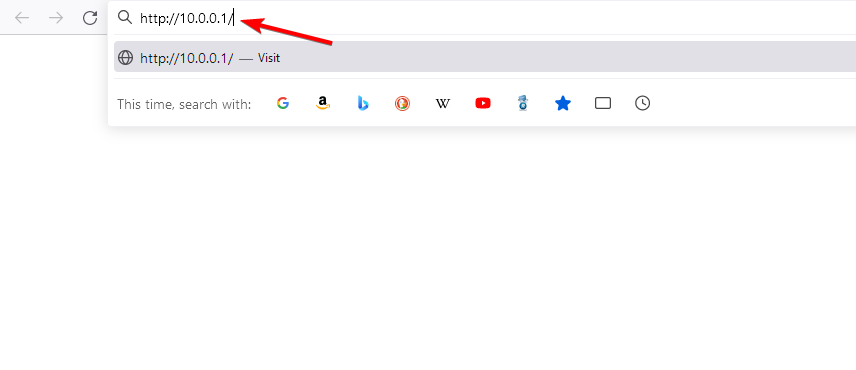
- Prisijunkite naudodami savo kredencialus.
- Eikite į Tėvų kontrolė surasti Valdomos paslaugos ir spustelėkite Įgalinti.

- Spustelėkite Papildyti mygtuką Užblokuotos svetainės skyrius.
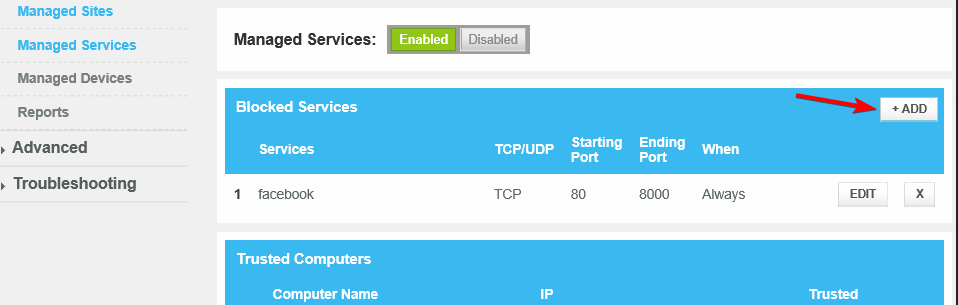
- Pridėkite svetaines, kurias norite blokuoti.
Jei norite atblokuoti tam tikrą svetainę, tai galite padaryti pašalindami svetainę iš sąrašo.
- Kaip įdiegti programą SCCM [Žingsnis po žingsnio vadovas]
- „Excel“ atsisiuntimas nebuvo baigtas: kaip ištaisyti šią klaidą
- Kaip leisti arba neleisti Eero blokuoti svetaines
- „Word“ automatiškai ištrina tekstą? Sustabdykite tai 6 žingsniais
- Kaip susieti kelis „Bluetooth“ įrenginius sistemoje „Windows“.
Kaip matote, maršruto parinktuvą blokuoti neįtikėtinai paprasta ir galite išbandyti mūsų sprendimus, jei užblokuotų svetainių funkcija neveikia „Xfinity“ maršrutizatoriuje.
Deja, yra problemų su „Xfinity“ maršrutizatoriais, ir kai kurias iš jų aptarėme savo straipsnyje „Xfinity“ blokavimo VPN vadovas, todėl galbūt norėsite tai patikrinti.
Ar naudojate šią funkciją savo Xfinity maršrutizatoriuje? Praneškite mums toliau pateiktame komentarų skyriuje.